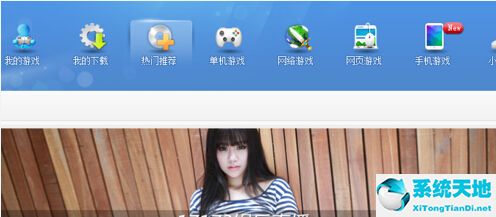PPT2019圖片添加立體折頁(yè)效果的方法
更新日期:2024-08-22 12:18:21
來源:轉(zhuǎn)載
PPT2019圖片怎么添加立體折頁(yè)效果?Powerpoint是微軟公司設(shè)計(jì)的演示文稿軟件。可以在投影儀或者計(jì)算機(jī)上進(jìn)行演示,PPT制作已經(jīng)成為辦公室必備技能之一,ppt中插入的圖片想要制作折頁(yè)效果,該怎么制作這個(gè)立體效果呢?下面我們就來看看詳細(xì)的教程,需要的小伙伴快來看看吧!
方法步驟:
1、首先我們打開PPT軟件,點(diǎn)擊上方的插入,將我們準(zhǔn)備好的圖片全部插入到空白頁(yè)面中。

2、插入完成之后,我們調(diào)整好圖片的大小和位置,讓圖片的寬度,高度都一致,而且鋪滿整個(gè)頁(yè)面。

3、接著我們點(diǎn)擊上方的插入選擇形狀,插入一個(gè)三角形。

4、插入三角形完成之后,我們調(diào)整好三角形的大小將其調(diào)整為等腰三角形,然后將其中線對(duì)準(zhǔn)兩張圖片的格線,如下圖所示。

5、然后我們選中,我們調(diào)整好的三角形將其形狀填充設(shè)置為白色,框線顏色設(shè)置為無色。

6、然后我們繼續(xù)選中等腰三角形設(shè)置陰影效果,為向上陰影,如下圖所示。

7、接著我們將下方的等腰三角形拷貝旋轉(zhuǎn),將其拖入到上方,然后設(shè)置陰影效果為向下陰影,這樣立體折頁(yè)效果就做出來了。

8、接著我們將這兩個(gè)等腰三角形復(fù)制到另外兩個(gè)圖片上,4張圖片的效果都做出來了。

9、最后我們看一下效果吧,今天的PPT如何制作圖片立體折頁(yè)效果教程就為大家介紹到這里,希望對(duì)大家有所幫助。

以上就是小編和大家分享的關(guān)于PPT2019圖片添加立體折頁(yè)效果的具體方法了,感興趣用戶可以跟著以上步驟試一試,希望以上教程可以幫到大家,關(guān)注系統(tǒng)天地精彩資訊教程不間斷。
- monterey12.1正式版無法檢測(cè)更新詳情0次
- zui13更新計(jì)劃詳細(xì)介紹0次
- 優(yōu)麒麟u盤安裝詳細(xì)教程0次
- 優(yōu)麒麟和銀河麒麟?yún)^(qū)別詳細(xì)介紹0次
- monterey屏幕鏡像使用教程0次
- monterey關(guān)閉sip教程0次
- 優(yōu)麒麟操作系統(tǒng)詳細(xì)評(píng)測(cè)0次
- monterey支持多設(shè)備互動(dòng)嗎詳情0次
- 優(yōu)麒麟中文設(shè)置教程0次
- monterey和bigsur區(qū)別詳細(xì)介紹0次
周
月